Rychlý start: Nastavení a načtení tajného klíče ze služby Azure Key Vault pomocí webu Azure Portal
Azure Key Vault je cloudová služba, která funguje jako zabezpečené úložiště tajných kódů. Můžete bezpečně ukládat klíče, hesla, certifikáty a další tajné klíče. Trezory klíčů Azure můžete vytvářet a spravovat přes web Azure Portal. V tomto rychlém startu vytvoříte trezor klíčů, do kterého uložíte tajný kód.
Další informace najdete v tématu Přehled služby Key Vault a Přehled tajných kódů.
Požadavky
Pro přístup ke službě Azure Key Vault budete potřebovat předplatné Azure. Pokud ještě nemáte předplatné, vytvořte si před zahájením bezplatný účet .
Veškerý přístup k tajným kódům probíhá prostřednictvím služby Azure Key Vault. Pro účely tohoto rychlého startu vytvořte trezor klíčů pomocí webu Azure Portal, Azure CLI nebo Azure PowerShellu.
Přihlášení k Azure
Přihlaste se k portálu Azure.
Přidání tajného klíče do služby Key Vault
Pokud chcete do trezoru přidat tajný kód, postupujte takto:
- Na webu Azure Portal přejděte ke svému trezoru klíčů:
- Na levém bočním panelu služby Key Vault vyberte Objekty a pak vyberte Tajné kódy.
- Vyberte + Generovat/Importovat.
- Na obrazovce Vytvořit tajný kód zvolte následující hodnoty:
- Možnosti nahrání: Ruční
- Název: Zadejte název tajného kódu. Název tajného kódu musí být v rámci služby Key Vault jedinečný. Název musí být řetězec 1–127 znaků, počínaje písmenem a musí obsahovat pouze 0-9, a-z, A-Z a -. Další informace o pojmenování najdete v tématu Objekty, identifikátory a správa verzí služby Key Vault.
- Hodnota: Zadejte hodnotu tajného kódu. Rozhraní API služby Key Vault přijímají a vracejí hodnoty tajných kódů jako řetězce.
- U ostatních hodnot ponechte jejich výchozí nastavení. Vyberte Vytvořit.
Jakmile obdržíte zprávu, že tajný kód byl úspěšně vytvořen, můžete ho vybrat v seznamu.
Další informace o atributech tajných kódů najdete v tématu o tajných klíčích služby Azure Key Vault.
Načtení tajného klíče ze služby Key Vault
Pokud vyberete aktuální verzi, zobrazí se hodnota, kterou jste zadali v předchozím kroku.
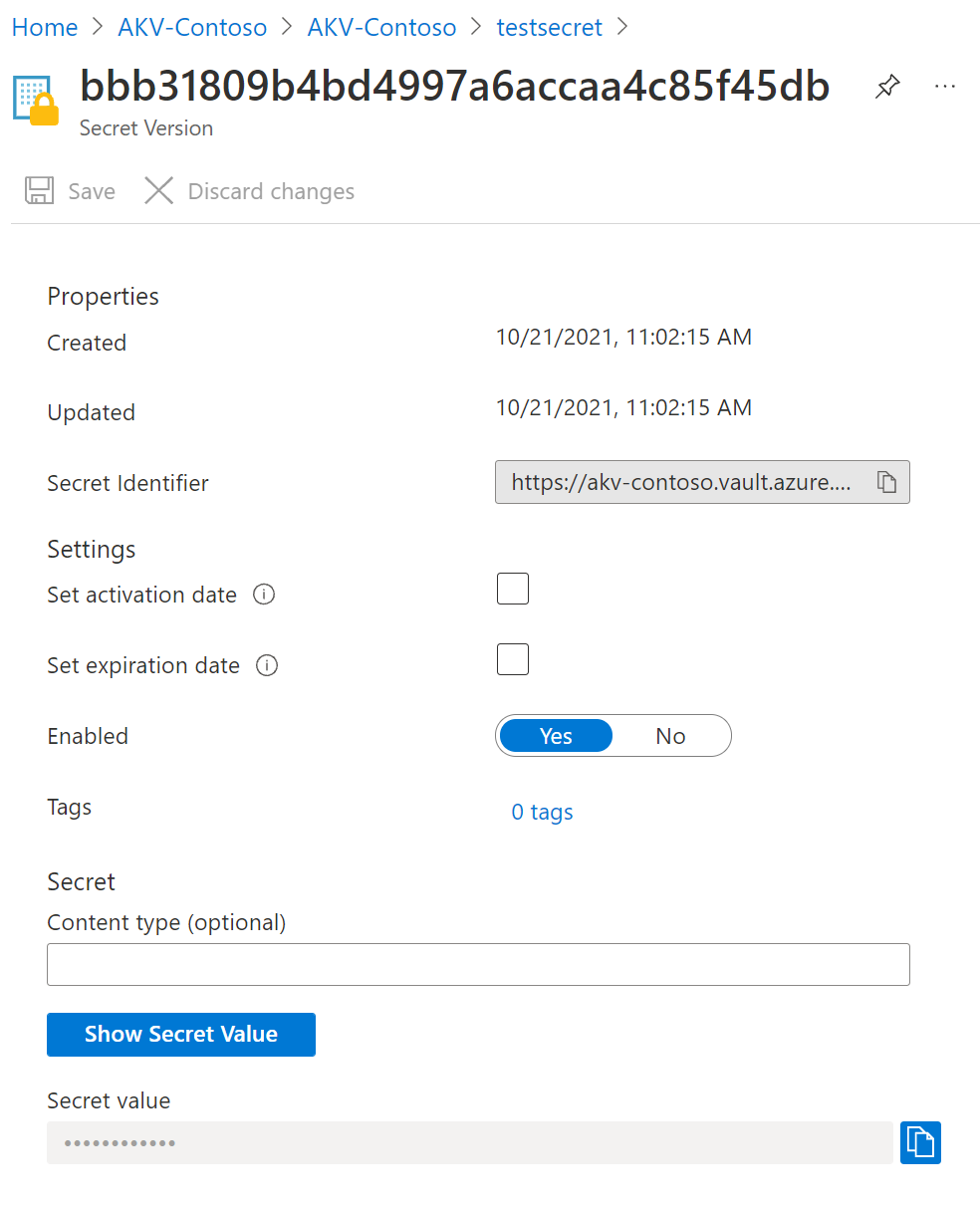
Když kliknete na tlačítko Zobrazit hodnotu tajného kódu v pravém podokně, zobrazí se skrytá hodnota.
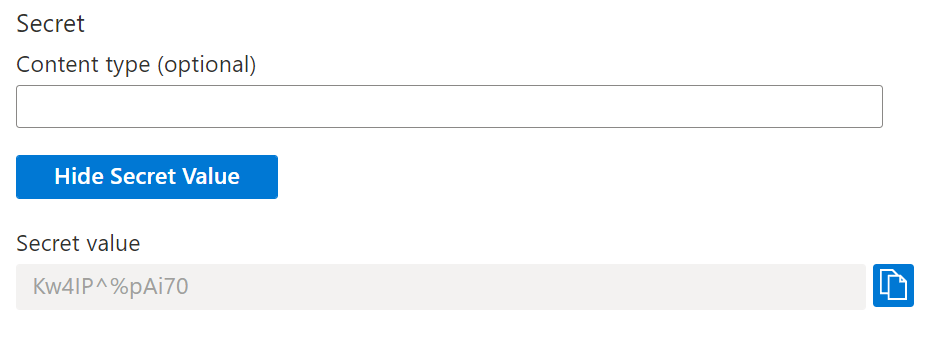
K načtení dříve vytvořeného tajného kódu můžete použít také Azure CLI nebo Azure PowerShell .
Vyčištění prostředků
Další rychlé starty a kurzy týkající se služby Key Vault vycházejí z tohoto rychlého startu. Pokud chcete pokračovat v práci s dalšími rychlými starty a kurzy, možná budete chtít tyto prostředky zachovat. Až nebudete prostředky potřebovat, odstraňte jejich skupinu. Tím odstraníte Key Vault i související prostředky. Odstranění skupiny prostředků přes portál:
- Do pole Hledat v horní části portálu zadejte název vaší skupiny prostředků. Jakmile se ve výsledcích hledání zobrazí skupina prostředků použitá v tomto rychlém startu, vyberte ji.
- Vyberte Odstranit skupinu prostředků.
- Do pole ZADEJTE NÁZEV SKUPINY PROSTŘEDKŮ: zadejte název vaší skupiny prostředků a vyberte Odstranit.
Poznámka:
Je důležité si uvědomit, že po odstranění tajného klíče, klíče, certifikátu nebo trezoru klíčů zůstane možné obnovit po konfigurovatelné období 7 až 90 kalendářních dnů. Pokud není zadána žádná konfigurace, bude výchozí období obnovení nastaveno na 90 dnů. To uživatelům poskytuje dostatek času, aby si všimli náhodného odstranění tajného kódu a zareagovali. Další informace o odstraňování a obnovování trezorů klíčů a objektů trezoru klíčů najdete v přehledu obnovitelného odstranění služby Azure Key Vault.
Další kroky
V tomto rychlém startu jste vytvořili službu Key Vault a uložili jste do ní tajný kód. Další informace o službě Key Vault a její integraci s vašimi aplikacemi najdete v těchto článcích.
- Přehled služby Azure Key Vault
- Čtení zabezpečeného přístupu ke službě Key Vault
- Viz Použití služby Key Vault s webovou aplikací služby App Service
- Viz Použití služby Key Vault s aplikací nasazenou na virtuální počítač
- Prohlédni si průvodce vývojářem ve službě Azure Key Vault.
- Přehled zabezpečení služby Key Vault